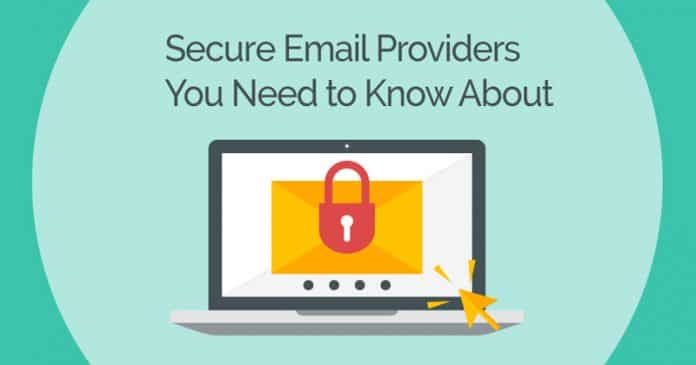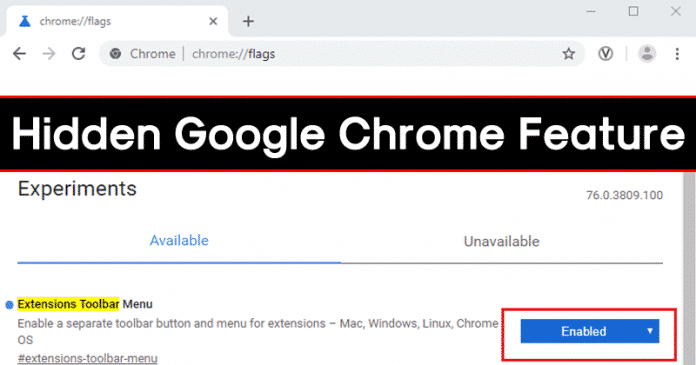
Nos, ha körülnézünk, azt látjuk, hogy jelenleg mindenki a Google Chrome-ot használja. A webböngésző jelenleg elérhető Androidra, Windowsra, Macre, iOS-re, Linuxra stb. Minden más asztali webböngészőhöz képest a Google Chrome sokkal több funkciót kínál a felhasználóknak. Ami még érdekesebb, hogy a Google Chrome szolgáltatásai bővítések segítségével bővíthetők.
Ha egy ideje használja a Google Chrome-ot, akkor tudhatja, hogy a webböngésző az eszköztáron vagy a hárompontos menüben jeleníti meg a bővítmények ikonjait. Most úgy néz ki; a Chrome fejlesztői új módszert vezettek be a Chrome-bővítmények kezeléséhez. Az új Chrome-bővítmény menü a Chrome-jelzők mögött rejtőzik, és a felhasználóknak manuálisan kell engedélyezniük.
A Chrome új bővítménymenüjének engedélyezése
A Google Chrome böngésző új bővítménymenüje valószínűleg alapértelmezés szerint engedélyezve lesz a jövőben. Jelenleg azonban az opció el van rejtve a Chrome zászlóbeállításai alatt. A Chrome új Bővítmény menüjének engedélyezéséhez a felhasználóknak követniük kell az alábbi egyszerű lépéseket.
1. lépés: Először nyissa meg a Google Chrome böngészőt
2. lépés Most kattintson a menüre (három pont), majd keresse meg a Súgó > A Google Chrome névjegye menüpontot. Győződjön meg arról, hogy a Google Chrome legújabb, 76-os vagy újabb verzióját használja.
3. lépés: Ha a Google Chrome legújabb verzióját használja, írja be a következő elérési utat az URL-sávba, és nyomja meg az Enter billentyűt.
chrome://flags/#extensions-toolbar-menu
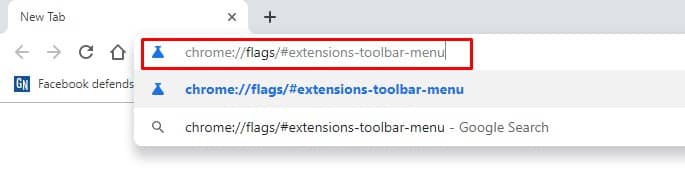
4. lépés: A fenti elérési út közvetlenül a „Bővítmény eszköztár menüjébe” viszi. Itt engedélyeznie kell az opciót.
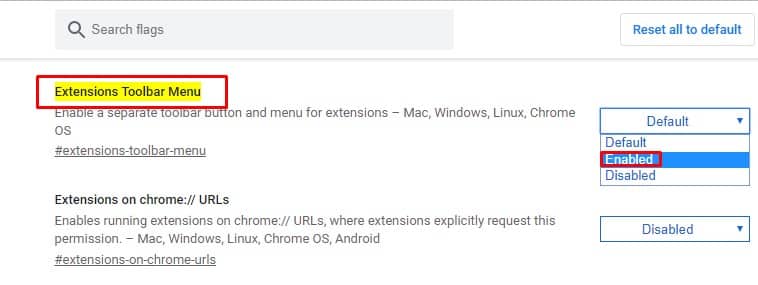
5. lépés: Ha végzett, kattintson az oldal alján található „Újraindítás most” gombra.
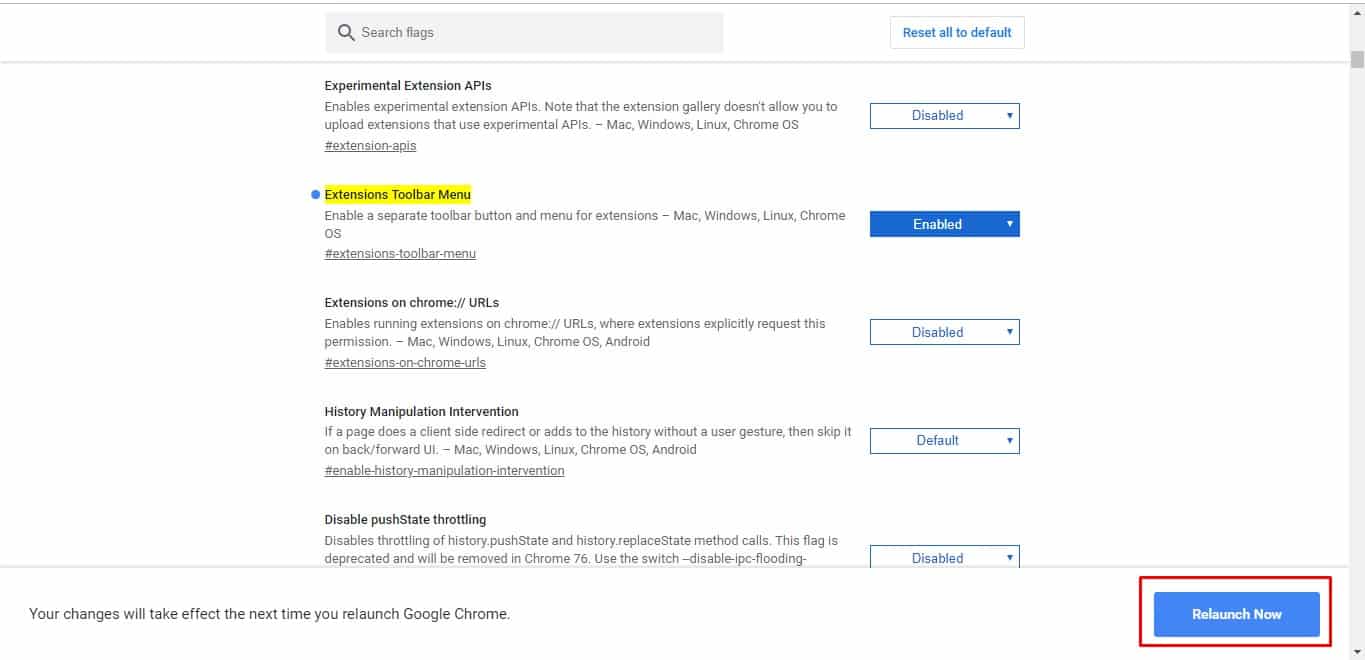
Ez az, kész! Most látni fogja a Google Chrome webböngésző új Kiterjesztés menüjét.
A Chrome új bővítménymenüjének használata
A fenti lépések végrehajtása után megjelenik egy új bővítmény ikon. Az új ikon úgy néz ki, mint egy kirakós darab, és rákattintva megnyílik a kiterjesztések listája.
Ha információt szeretne kapni bármely bővítményről, egyszerűen kattintson rá. Ugyanez a menü megmutatja, hogy mely bővítmények férnek hozzá a webhelyhez.
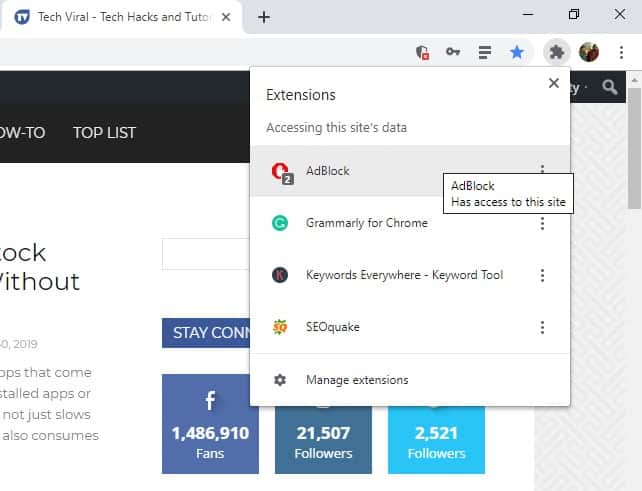
Bármilyen bővítményt véglegesen rögzíthet az eszköztárhoz. Ehhez egyszerűen kattintson a jobb gombbal a bővítményre, majd válassza a „Pin” opciót. A funkció még kísérleti fázisban van, így néhány hibára számíthat.
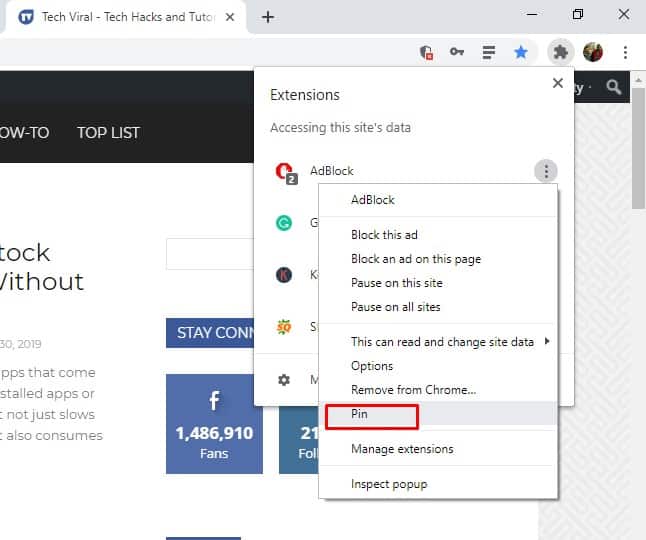
Tehát így engedélyezheti a Google Chrome új Bővítmény menüjét. Ha bármilyen más kétsége van, tudassa velünk az alábbi megjegyzés rovatban.